Page 2 of 260
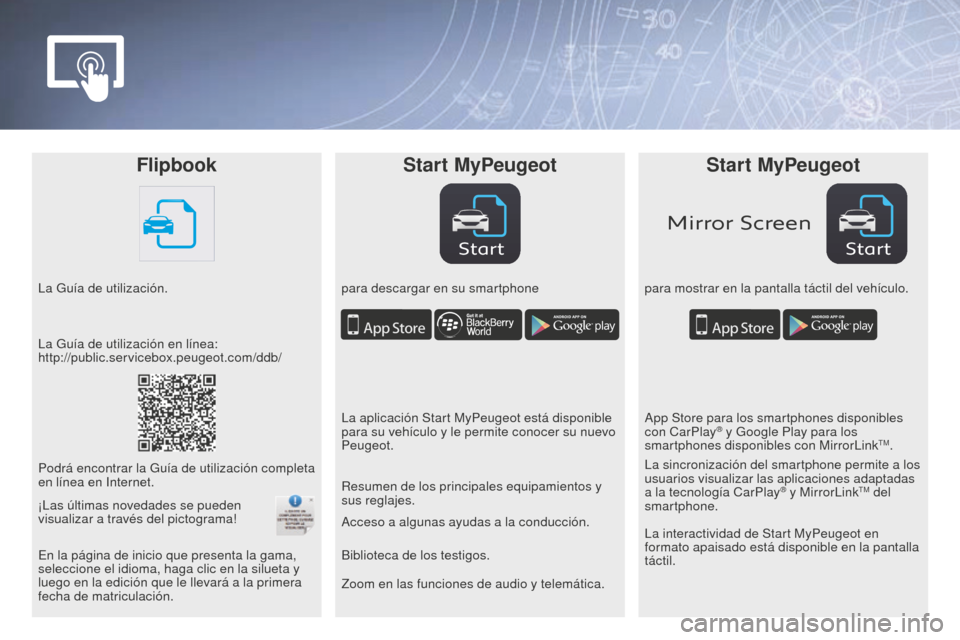
StartStart
Mirror Screen
FlipbookStart MyPeugeot Start MyPeugeot
La Guía de utilización. para descargar en su smartphonepara mostrar en la pantalla táctil del vehículo.
Zoom en las funciones de audio y telemática. Acceso a algunas ayudas a la conducción.
La Guía de utilización en línea:
http://public.servicebox.peugeot.com/ddb/
La aplicación Start MyPeugeot está disponible
para su vehículo y le permite conocer su nuevo
Peugeot.App Store para los smartphones disponibles
con CarPlay
® y Google Play para los
smartphones disponibles con MirrorLinkTM.
Podrá encontrar la Guía de utilización completa
en línea en Internet. Resumen de los principales equipamientos y
sus reglajes.
La interactividad de Start MyPeugeot en
formato apaisado está disponible en la pantalla
táctil. La sincronización del smartphone permite a los
usuarios visualizar las aplicaciones adaptadas
a la tecnología CarPlay
® y MirrorLinkTM del
smartphone.
En la página de inicio que presenta la gama,
seleccione el idioma, haga clic en la silueta y
luego en la edición que le llevará a la primera
fecha de matriculación. Biblioteca de los testigos.
¡Las últimas novedades se pueden
visualizar a través del pictograma!
Page 173 of 260
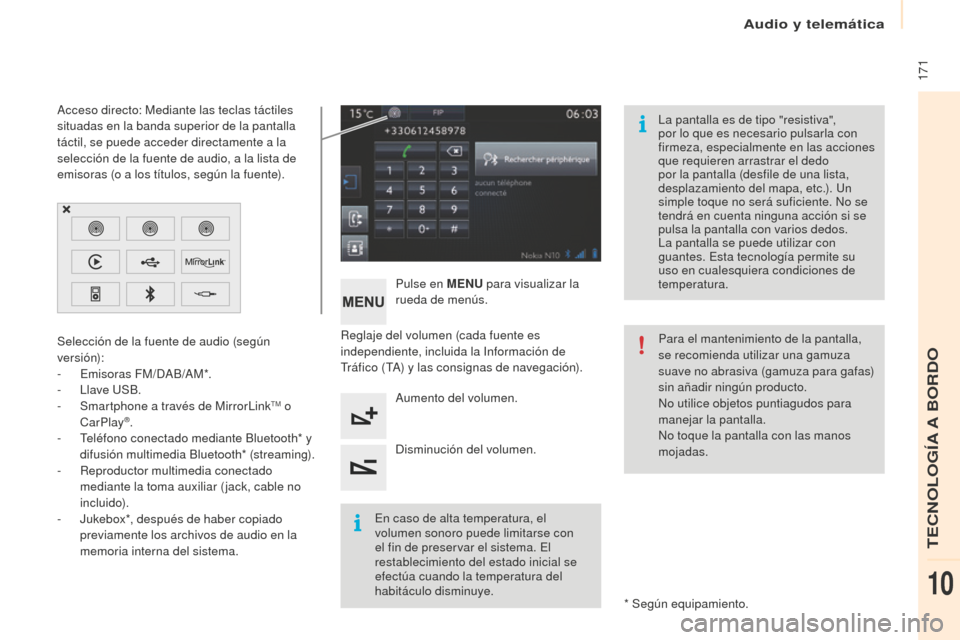
171
Partner-2-Vu_es_Chap10a_SMEGplus_ed02-2015
Reglaje del volumen (cada fuente es
independiente, incluida la Información de
Tráfico (TA) y las consignas de navegación).Pulse en MENU
para visualizar la
rueda de menús.
Aumento del volumen.
Disminución del volumen.
Selección de la fuente de audio (según
versión):
-
Emi
soras FM/DAB/AM*.
-
Llave
USB.
-
Sma
rtphone a través de MirrorLink
TM o
CarPlay®.
- Tel
éfono conectado mediante Bluetooth* y
difusión multimedia Bluetooth* (streaming).
-
Rep
roductor multimedia conectado
mediante la toma auxiliar ( jack, cable no
incluido).
-
Juk
ebox*, después de haber copiado
previamente los archivos de audio en la
memoria interna del sistema.
* Según equipamiento.
Acceso directo: Mediante las teclas táctiles
situadas en la banda superior de la pantalla
táctil, se puede acceder directamente a la
selección de la fuente de audio, a la lista de
emisoras (o a los títulos, según la fuente).
La pantalla es de tipo "resistiva",
por lo que es necesario pulsarla con
firmeza, especialmente en las acciones
que requieren arrastrar el dedo
por la pantalla (desfile de una lista,
desplazamiento del mapa, etc.). Un
simple toque no será suficiente. No se
tendrá en cuenta ninguna acción si se
pulsa la pantalla con varios dedos.
La pantalla se puede utilizar con
guantes. Esta tecnología permite su
uso en cualesquiera condiciones de
temperatura.
En caso de alta temperatura, el
volumen sonoro puede limitarse con
el fin de preservar el sistema. El
restablecimiento del estado inicial se
efectúa cuando la temperatura del
habitáculo disminuye. Para el mantenimiento de la pantalla,
se recomienda utilizar una gamuza
suave no abrasiva (gamuza para gafas)
sin añadir ningún producto.
No utilice objetos puntiagudos para
manejar la pantalla.
No toque la pantalla con las manos
mojadas.
Audio y telemática
TECNOLOG
Page 175 of 260
173
Partner-2-Vu_es_Chap10a_SMEGplus_ed02-2015
Menús
Ajustes
Radio Media
Navegación
Conducción
Servicios de conexión Teléfono
Configurar el sonido (balance, ambiente, etc.),
los universos gráficos y la pantalla (idioma,
unidades, fecha, hora, etc).
Permite seleccionar una fuente de audio, una
emosira de radio y mostrar las fotografías.
Permite configurar el guiado y seleccionar el
destino.
Acceder al ordenador de a bordo.
Activar, desactivar y configurar algunas
funciones del vehículo.
Conectar el "Navegador de internet".
Permite ejecutar algunas aplicaciones de
su smartphone a través de "MirrorLink
TM" o
CarPlay®. Permite conectar un teléfono mediante
Bluetooth
®.
Permite acceder a la función CarPlay® después
de conectar el cable USB del smartphone.
(Según equipamiento)
(Según equipamiento)
Audio y telemática
TECNOLOG
Page 191 of 260
189
Partner-2-Vu_es_Chap10a_SMEGplus_ed02-2015
Nivel 1Nivel 2 Comentarios
Radio Media
Lista Lista de emisoras FM
Pulsar en una emisora de radio para
seleccionarla.
Radio Media Fuente Radio FM
Seleccionar el cambio de fuente.
Radio DAB
Radio AM
USB
Mirrorlink
CarPlay
iPod
Bluetooth
AU
x
Juk
ebox
Radio Media
Memorizar Pulsar en un espacio vacío y, a continuación, en
"Memorizar".
Audio y telemática
TECNOLOG
Page 220 of 260
218
Partner-2-Vu_es_Chap10a_SMEGplus_ed02-2015
CarPlay®
Audio y telemática
Page 221 of 260
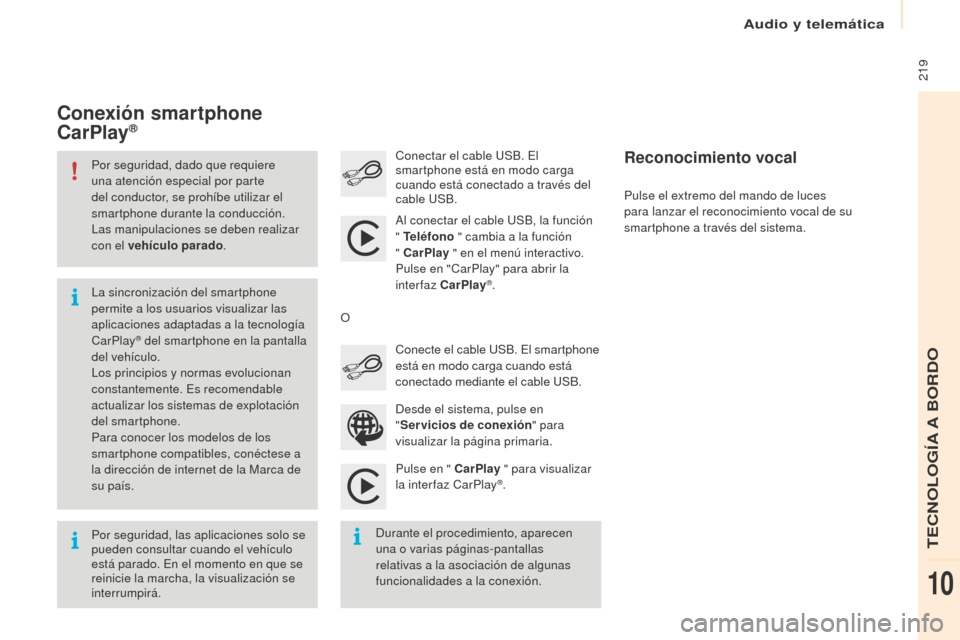
219
Partner-2-Vu_es_Chap10a_SMEGplus_ed02-2015
Por seguridad, dado que requiere
una atención especial por parte
del conductor, se prohíbe utilizar el
smartphone durante la conducción.
Las manipulaciones se deben realizar
con el vehículo parado.
Por seguridad, las aplicaciones solo se
pueden consultar cuando el vehículo
está parado. En el momento en que se
reinicie la marcha, la visualización se
interrumpirá. La sincronización del smartphone
permite a los usuarios visualizar las
aplicaciones adaptadas a la tecnología
CarPlay
® del smartphone en la pantalla
del vehículo.
Los principios y normas evolucionan
constantemente. Es recomendable
actualizar los sistemas de explotación
del smartphone.
Para conocer los modelos de los
smartphone compatibles, conéctese a
la dirección de internet de la Marca de
su país. Al conectar el cable USB, la función
" Teléfono
" cambia a la función
" CarPlay " en el menú interactivo.
Pulse en "CarPlay" para abrir la
inter faz CarPlay
®.
Pulse en " CarPlay " para visualizar
la interfaz CarPlay
®.
Conectar el cable USB. El
smartphone está en modo carga
cuando está conectado a través del
cable USB.
Pulse el extremo del mando de luces
para lanzar el reconocimiento vocal de su
smartphone a través del sistema.
Conexión smartphone
CarPlay®
Durante el procedimiento, aparecen
una o varias páginas-pantallas
relativas a la asociación de algunas
funcionalidades a la conexión.Desde el sistema, pulse en
"
Servicios de conexión " para
visualizar la página primaria. Conecte el cable USB. El smartphone
está en modo carga cuando está
conectado mediante el cable USB.
O
Reconocimiento vocal
Audio y telemática
TECNOLOG
Page 223 of 260
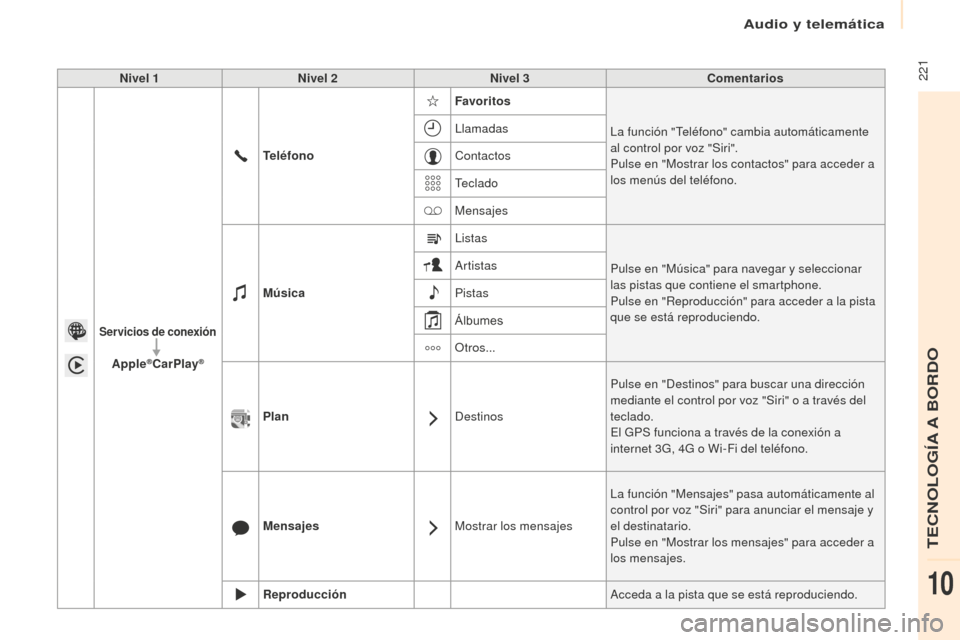
221
Partner-2-Vu_es_Chap10a_SMEGplus_ed02-2015
Nivel 1Nivel 2 Nivel 3 Comentarios
Servicios de conexión
Apple®CarPlay®
TeléfonoFavoritos
La función "Teléfono" cambia automáticamente
al control por voz "Siri".
Pulse en "Mostrar los contactos" para acceder a
los menús del teléfono.
Llamadas
Contactos
Te c l a d o
Mensajes
Música Listas
Pulse en "Música" para navegar y seleccionar
las pistas que contiene el smartphone.
Pulse en "Reproducción" para acceder a la pista
que se está reproduciendo.
Artistas
Pistas
Álbumes
Otros...
Plan DestinosPulse en "Destinos" para buscar una dirección
mediante el control por voz "Siri" o a través del
teclado.
El GPS funciona a través de la conexión a
internet 3G, 4G o Wi-Fi del teléfono.
Mensajes Mostrar los mensajesLa función "Mensajes" pasa automáticamente al
control por voz "Siri" para anunciar el mensaje y
el destinatario.
Pulse en "Mostrar los mensajes" para acceder a
los mensajes.
Reproducción Acceda a la pista que se está reproduciendo.
Audio y telemática
TECNOLOG